实时字幕功能是Chrome浏览器中的一项辅助功能,旨在帮助用户更好地理解和观看视频内容。通过语音识别技术,Chrome可以自动将视频中的语音转换成文字字幕,实时显示在屏幕上。这一功能对于听力障碍者、在嘈杂环境中的用户或是希望提高视频观看体验的用户来说非常有用。
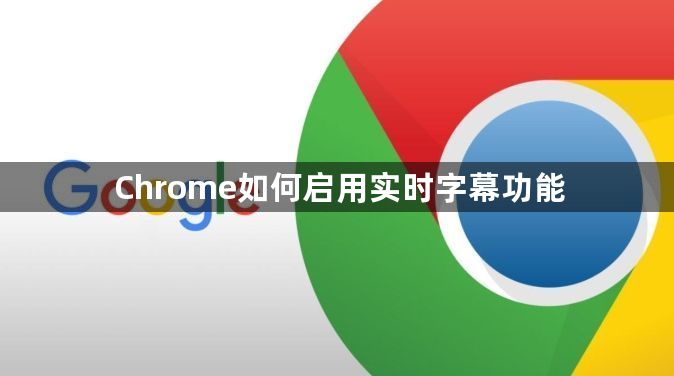
1.更新Chrome浏览器至最新版本
-打开Chrome浏览器。
点击窗口右上角的“自定义及控制”按钮(三个竖点)。
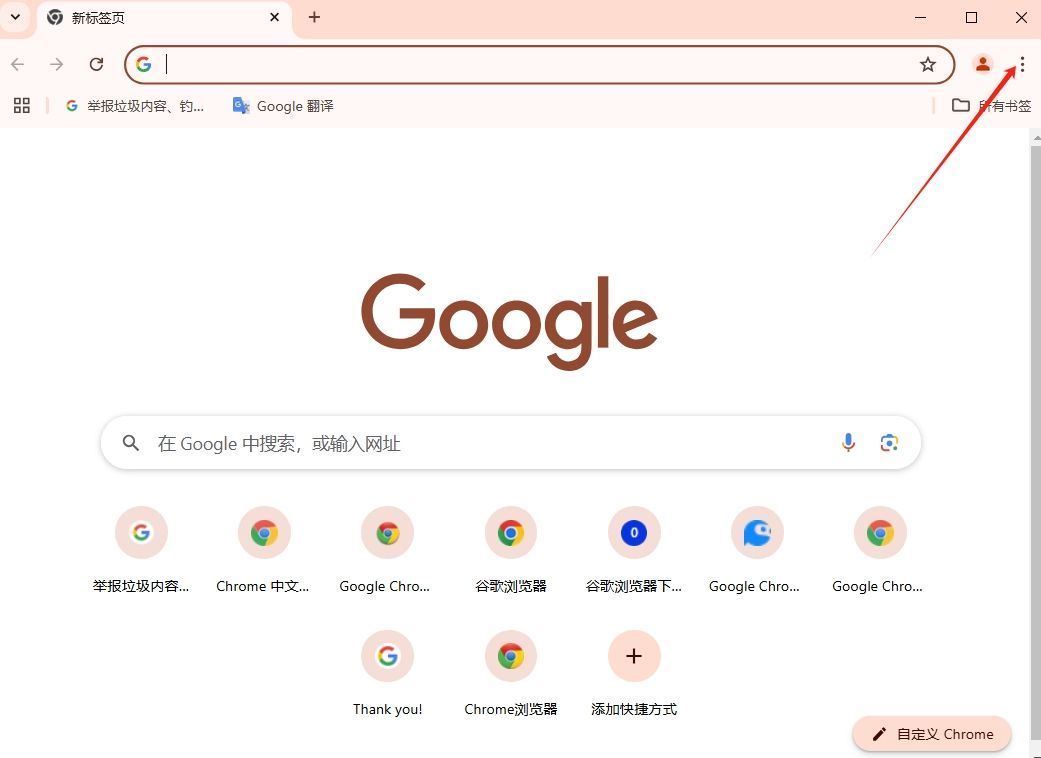
选择“帮助”,然后点击“关于Google Chrome”。
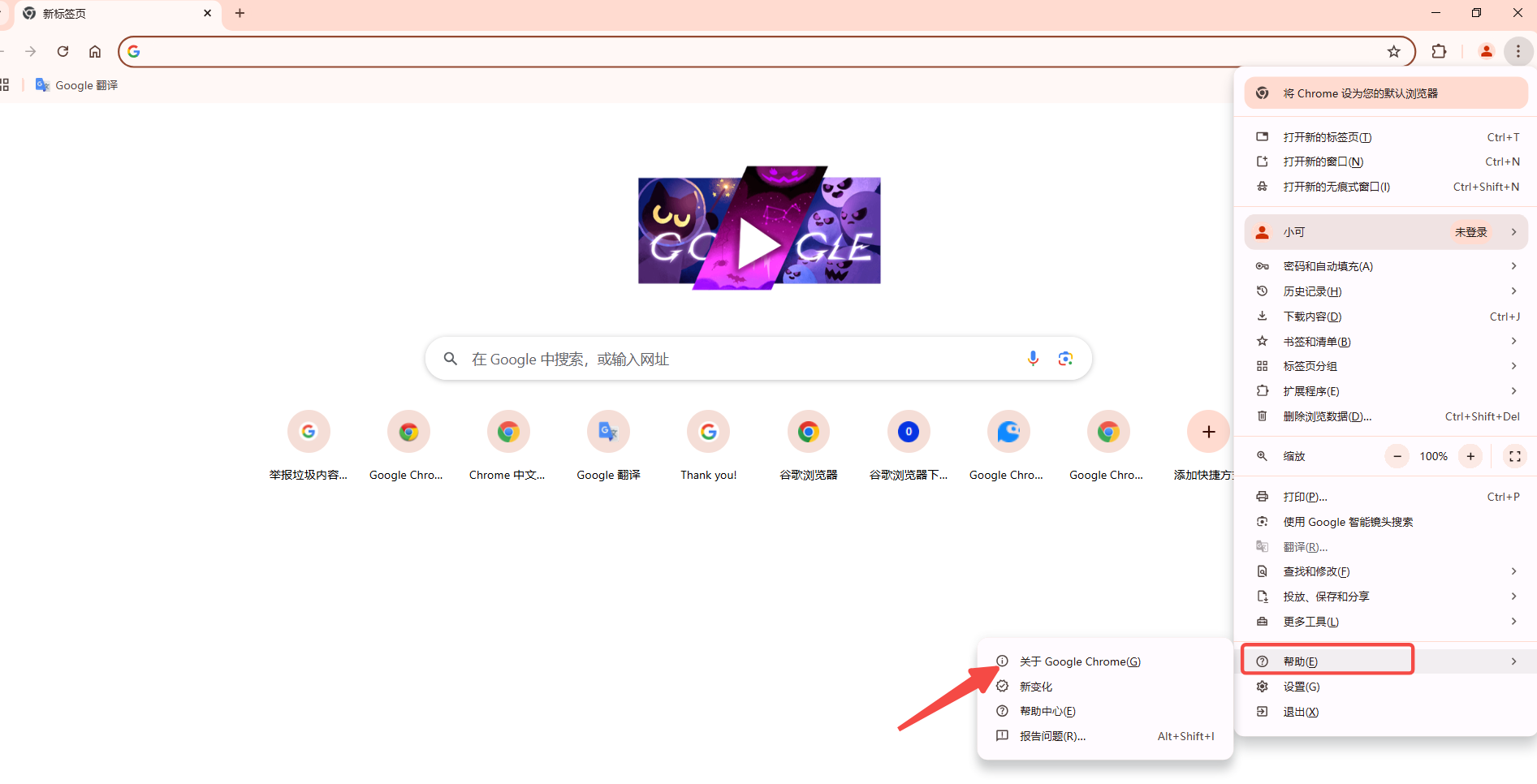
浏览器将自动检查更新,并安装如果有的话。
等待更新完成并重启浏览器。
2.启用实时字幕功能
-再次点击窗口右上角的“自定义及控制”按钮。
从下拉菜单中选择“设置”。
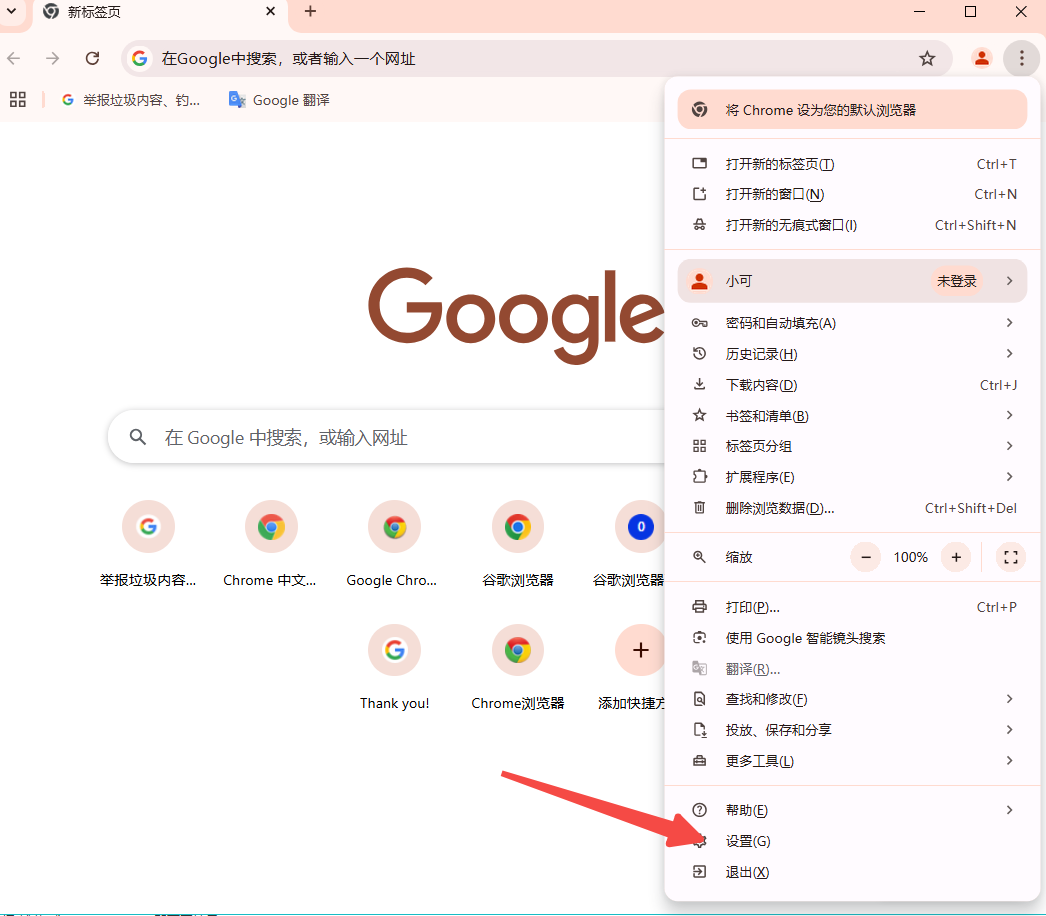
在设置页面底部,点击“高级”以展开更多选项。
在“无障碍”部分,找到并点击“实时字幕”旁边的开关,将其设为启用状态。
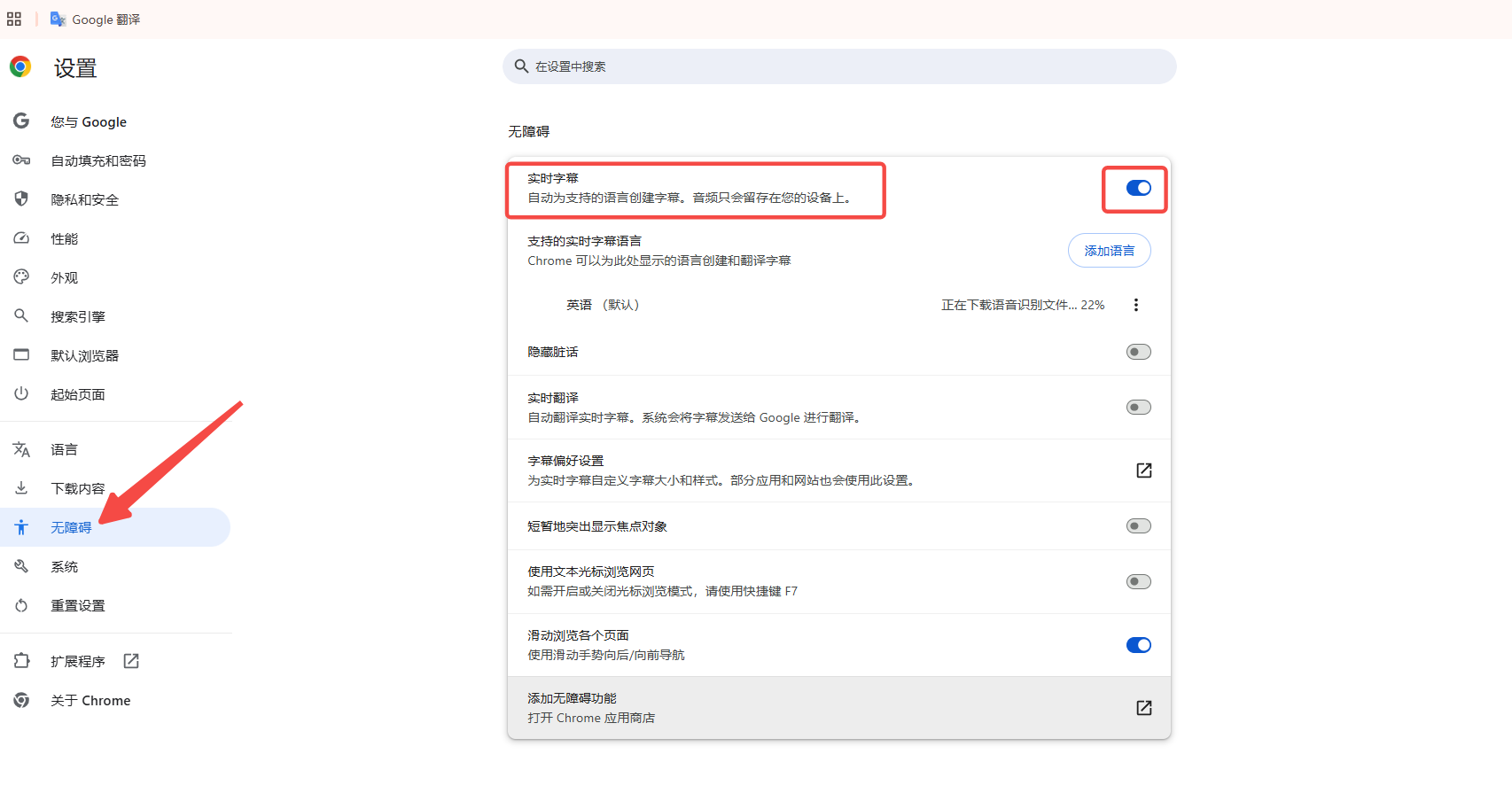
如果看不到该选项,请确保您已更新至Chrome 89或更高版本。
3.自定义实时字幕设置(可选)
-启用实时字幕后,您可以进一步自定义字幕的外观和行为。
回到Chrome设置页面,在“无障碍”部分下找到“字幕偏好设置”。
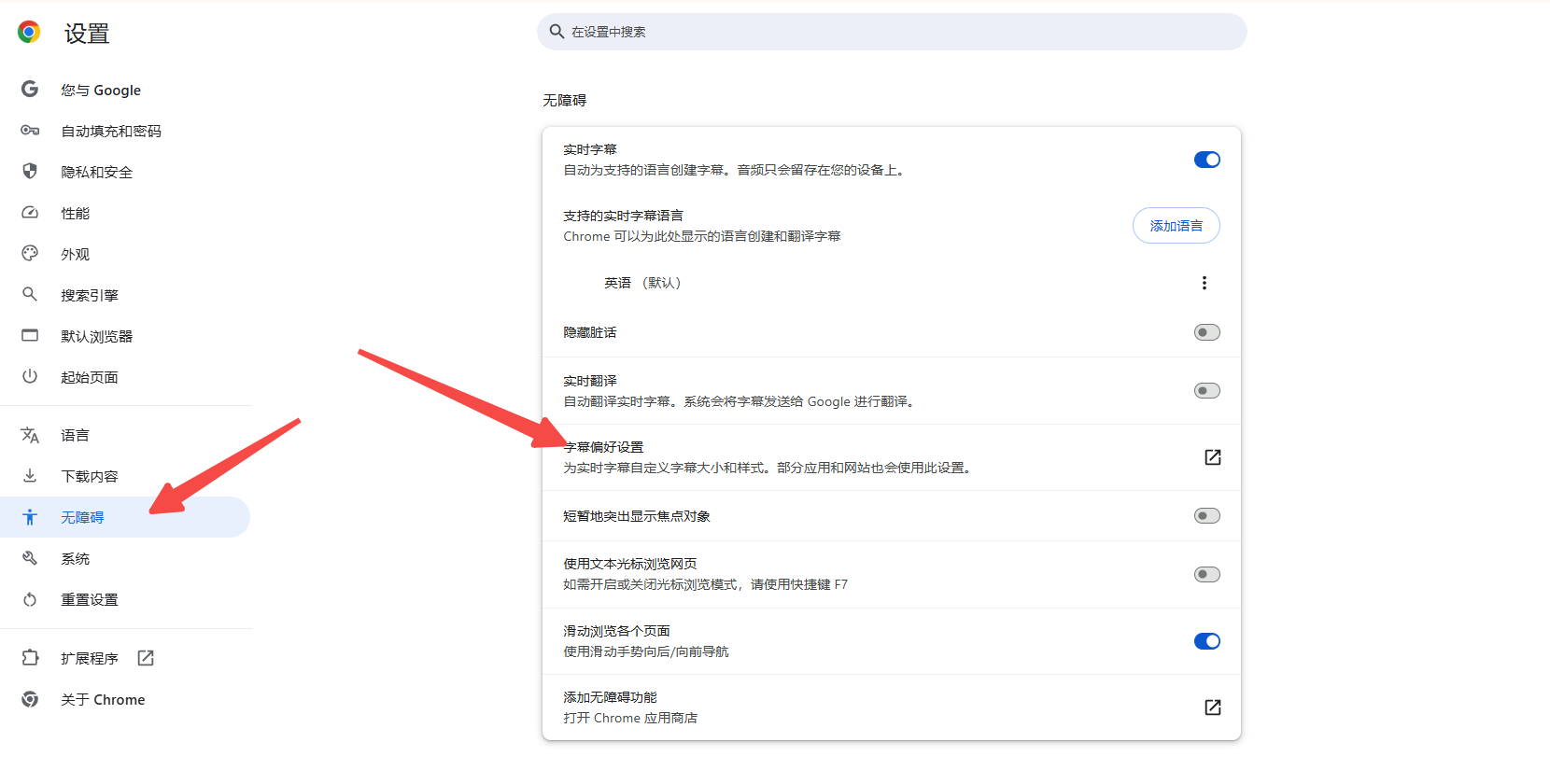
在这里,您可以调整字幕的字体、大小、颜色、背景颜色和透明度等。
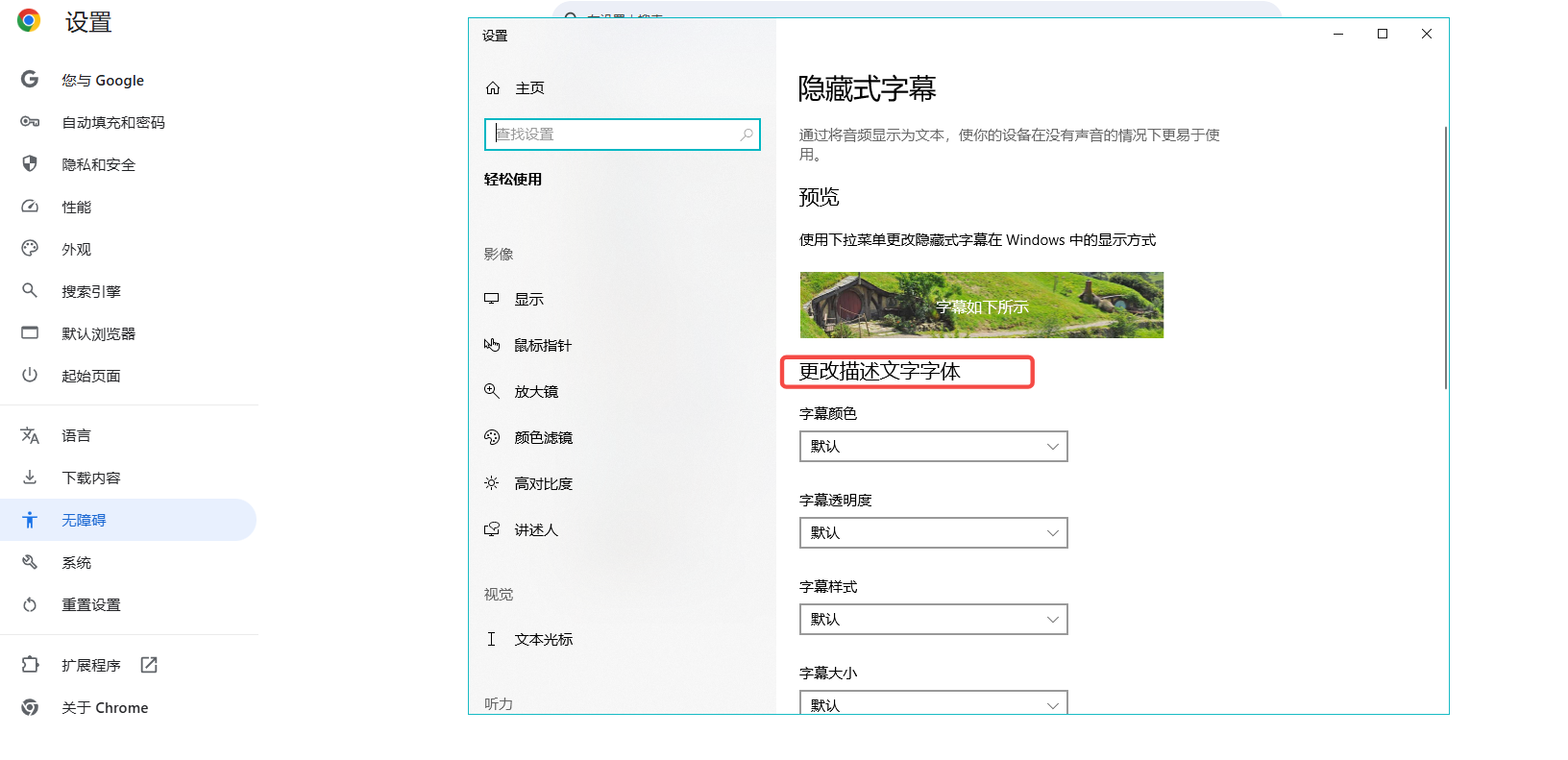
您还可以选择是否在所有媒体上自动显示字幕,或者只在特定网站或视频上显示。
4.使用实时字幕功能
-启用并自定义好实时字幕后,当您播放带有音频的视频时,Chrome将自动显示字幕。
您可以拖动字幕框到屏幕的任何位置,以便不遮挡视频内容。
如果需要隐藏字幕,只需点击字幕框右上角的“关闭”按钮即可。
-语言支持:目前,Chrome的实时字幕功能主要支持英语。虽然谷歌提供了强大的自动翻译功能,但实时字幕本身可能仅限于英语内容。
-隐私考虑:由于实时字幕涉及语音识别和文本处理,因此可能会引发一些隐私方面的担忧。用户可以在Chrome的隐私设置中查看和管理相关权限。
-性能影响:对于一些低配置的设备来说,实时字幕功能可能会占用一定的系统资源,导致浏览器运行缓慢或卡顿。如果遇到这种情况,建议关闭该功能或优化设备性能。
Chrome的实时字幕功能是一项非常实用的辅助工具,能够显著提升用户的视频观看体验。随着技术的不断进步和用户需求的变化,我们可以期待Chrome在未来继续优化和完善这一功能,包括增加对更多语言的支持、提高识别准确率以及提供更多个性化的定制选项等。同时,我们也应注意保护个人隐私和数据安全,合理使用这一功能。
